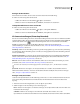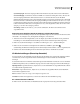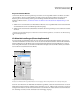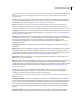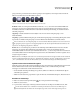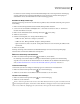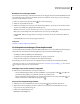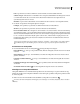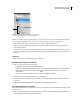Operation Manual
658
VERWENDEN VON PHOTOSHOP CS4
3D und technische Bildbearbeitung
Der Name der neuen Texturmap wird in den Materialeinstellungen neben dem entsprechenden Texturmaptyp
angezeigt. Außerdem wird er im Ebenenbedienfeld der Liste der Texturen der 3D-Ebene hinzugefügt. Der
Standardname wird aus dem Materialnamen und dem Texturmaptyp gebildet.
Erstellen von Bump-Texturmaps
Eine Bump-Texturmap, die mit einem neutralen Grauton gefüllt ist, bietet beim Malen auf der Map einen größeren
Werteumfang.
1 Klicken Sie im Werkzeugbedienfeld auf das Farbfeld „Hintergrundfarbe einstellen“.
2 Setzen Sie im Adobe-Farbwähler die Helligkeit auf 50 % und achten Sie darauf, dass die R-, G- und B-Werte
identisch sind. Klicken Sie auf „OK“.
3 Klicken Sie im 3D-Bedienfeld auf das Texturmap-Menüsymbol neben „Bump“.
4 Wählen Sie „Neue Textur“.
5 Nehmen Sie im Dialogfeld „Neu“ die folgenden Einstellungen vor:
• Wählen Sie unter „Farbmodus“ die Option „Graustufen“.
• Wählen Sie unter „Hintergrundinhalt“ die Option „Hintergrundfarbe“.
• (Optional) Setzen Sie „Breite“ und „Höhe“ auf die gleichen Werte wie bei der Texturmap für „Diffuses Licht“
des Materials.
6 Klicken Sie auf „OK“.
Die Bump-Texturmap wird erstellt und in den Materialeinstellungen der Liste der Texturmaps hinzugefügt.
Außerdem wird sie im Ebenenbedienfeld als Textur aufgelistet.
Öffnen von Texturmaps zum Bearbeiten
❖ Klicken Sie auf das Texturmap-Menüsymbol und wählen Sie „Textur öffnen“.
Die Texturmap wird als Smart-Objekt in einem eigenen Dokumentfenster geöffnet. Wenn die Bearbeitung
abgeschlossen ist, wechseln Sie zum Dokumentfenster des 3D-Modells, um das aktualisierte Modell anzuzeigen.
Siehe „Erstellen und Bearbeiten von Texturen für 3D-Modelle (Photoshop Extended)“ auf Seite 661.
Laden von Texturmaps
Sie können für jeden der neun verfügbaren Texturmaptypen eine vorhandene 2D-Texturdatei laden.
1 Klicken Sie auf das Texturmap-Menüsymbol neben dem Texturmaptyp.
2 Wählen Sie „Textur laden“ und anschließend die 2D-Texturdatei aus, um sie zu öffnen.
Löschen von Texturmaps
1 Klicken Sie auf das Texturmap-Menüsymbol neben dem Texturmaptyp.
2 Wählen Sie „Textur entfernen“.
Wenn es sich bei der gelöschten Textur um eine externe Datei handelt, können Sie sie später erneut laden, indem Sie
im Texturmapmenü die Option „Textur laden“ wählen. Handelt es sich dagegen um eine Textur, auf die die 3D-Datei
intern verweist, wählen Sie „Rückgängig“ oder „Schritt zurück“, um die gelöschte Textur wiederherzustellen.